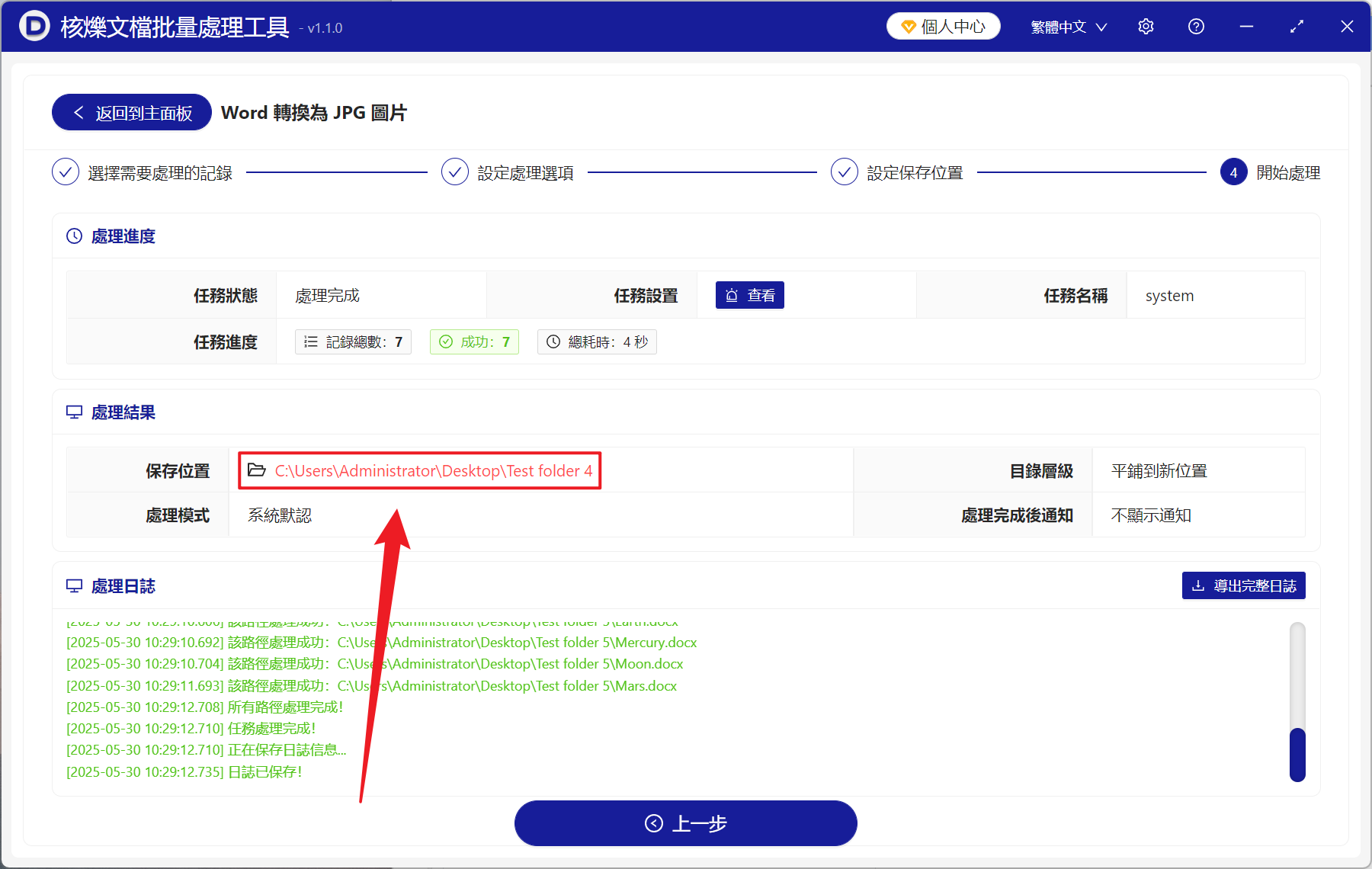工作或學習當中有時會將 Word 轉為 JPG 圖片,一般我們都是直接進行導出保存,但圖片的質量並沒有達到我們理想的效果,這裡分享一個辦法,只需要在轉換前調整 PPI 參數,就能得到完整高清晰度的 JPG 圖片。 PPI 作為圖片的質量開關,數值越高越清晰,同時文件體積也會變大,在打印重要 Docx 文檔時,調整 PPI 到 600 轉為圖片,打印出來的效果和就原文件一模一樣;分發給他人預覽 Word 文檔中的內容,設置 300 PPI 能夠保持文件在任何設備都保持清晰並且文件體積的減少也會加快文件的傳輸;以及設置合適的 PPI 轉為圖片後插入至其它文件、網站中或使用瀏覽器查看時,能夠加強插入至文檔的圖片質量,同時文件體積也不會因插入圖片後過於龐大。 那麼我們應該怎麼在將 Word 文檔轉成 JPG 圖片之前就設置好自定義 PPI ,來得到高清晰度的 JPG 圖片呢?
1、使用場景
當有大量 Word 文檔不僅要確保清晰度,同時要控制文件的大小進行分享給他人,我們可以使用 PPI 來將 Word 文檔批量轉為高清晰度的 JPG 圖片,保證分享給他人後圖片的質量顯著提高。
2、效果預覽
處理前:
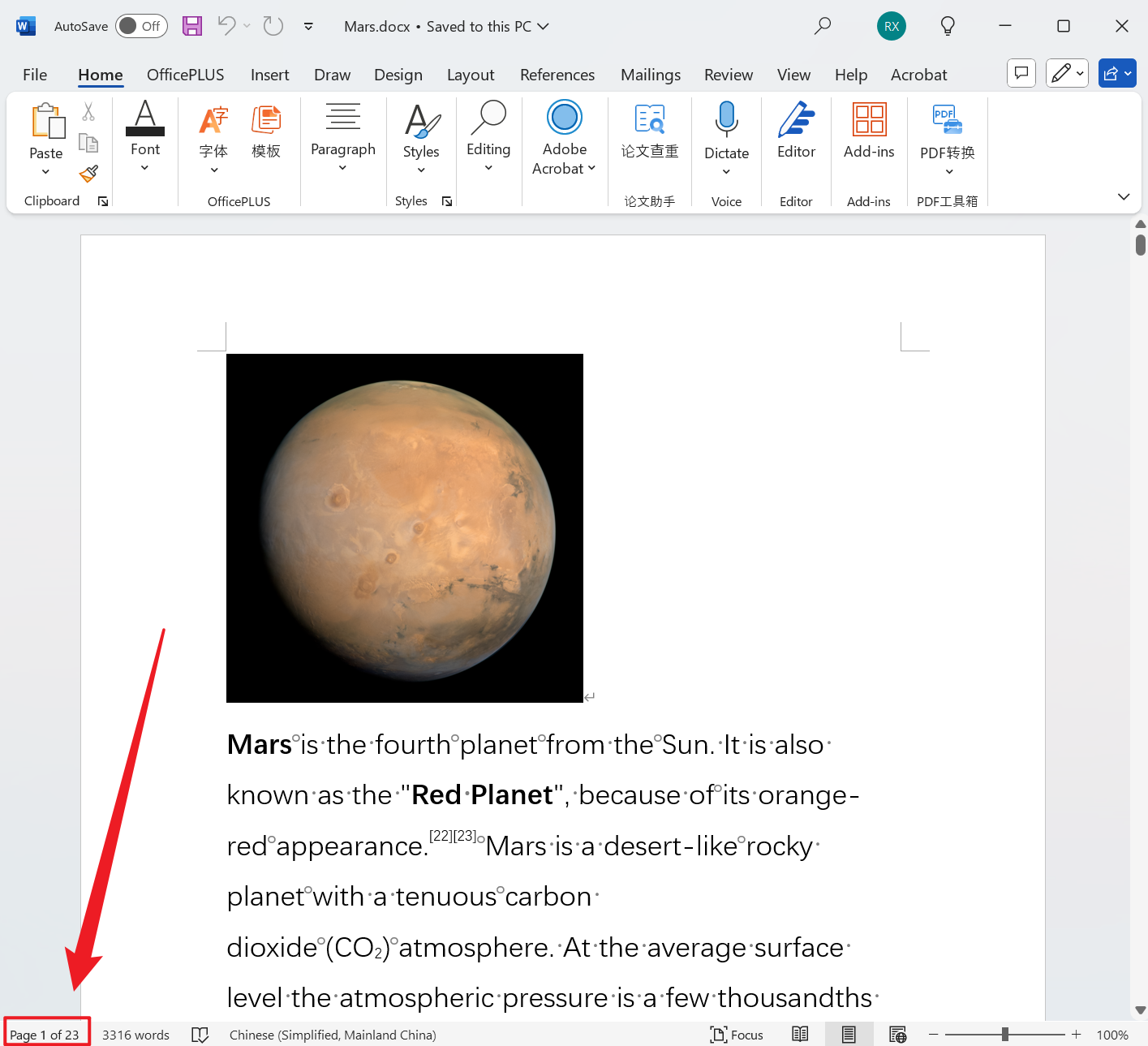
處理後:
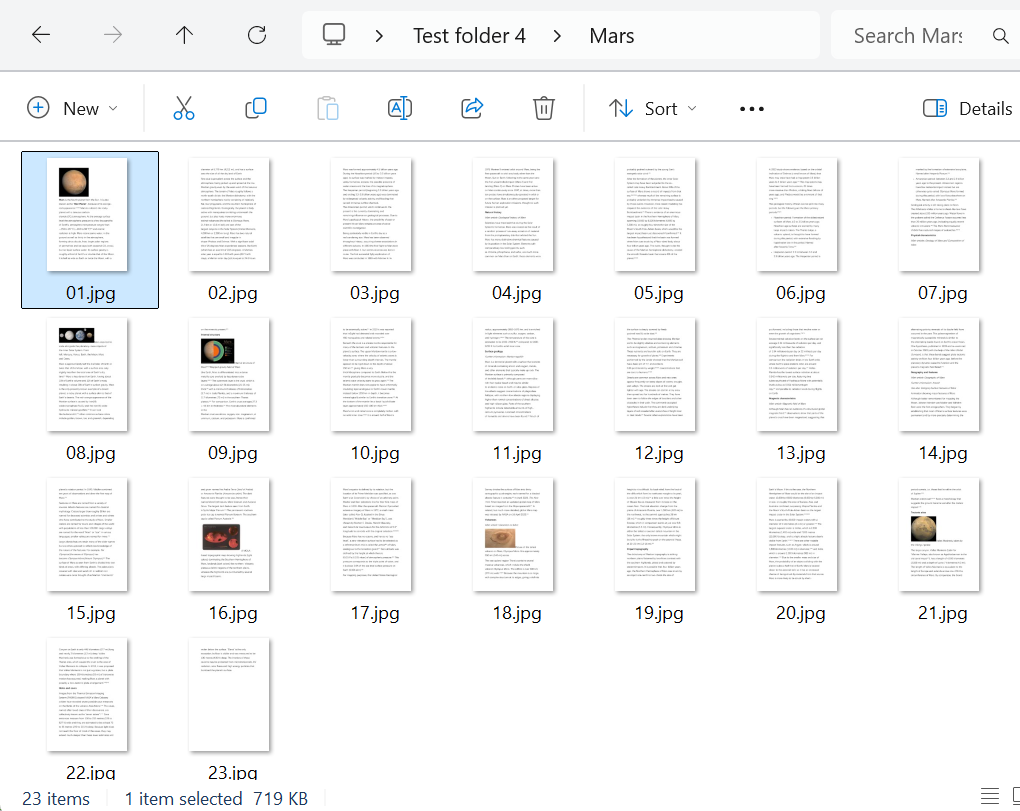
3、操作步驟
打開【核爍文檔批量處理工具】,選擇【Word 工具】-【Word 轉換為 JPG 圖片】。
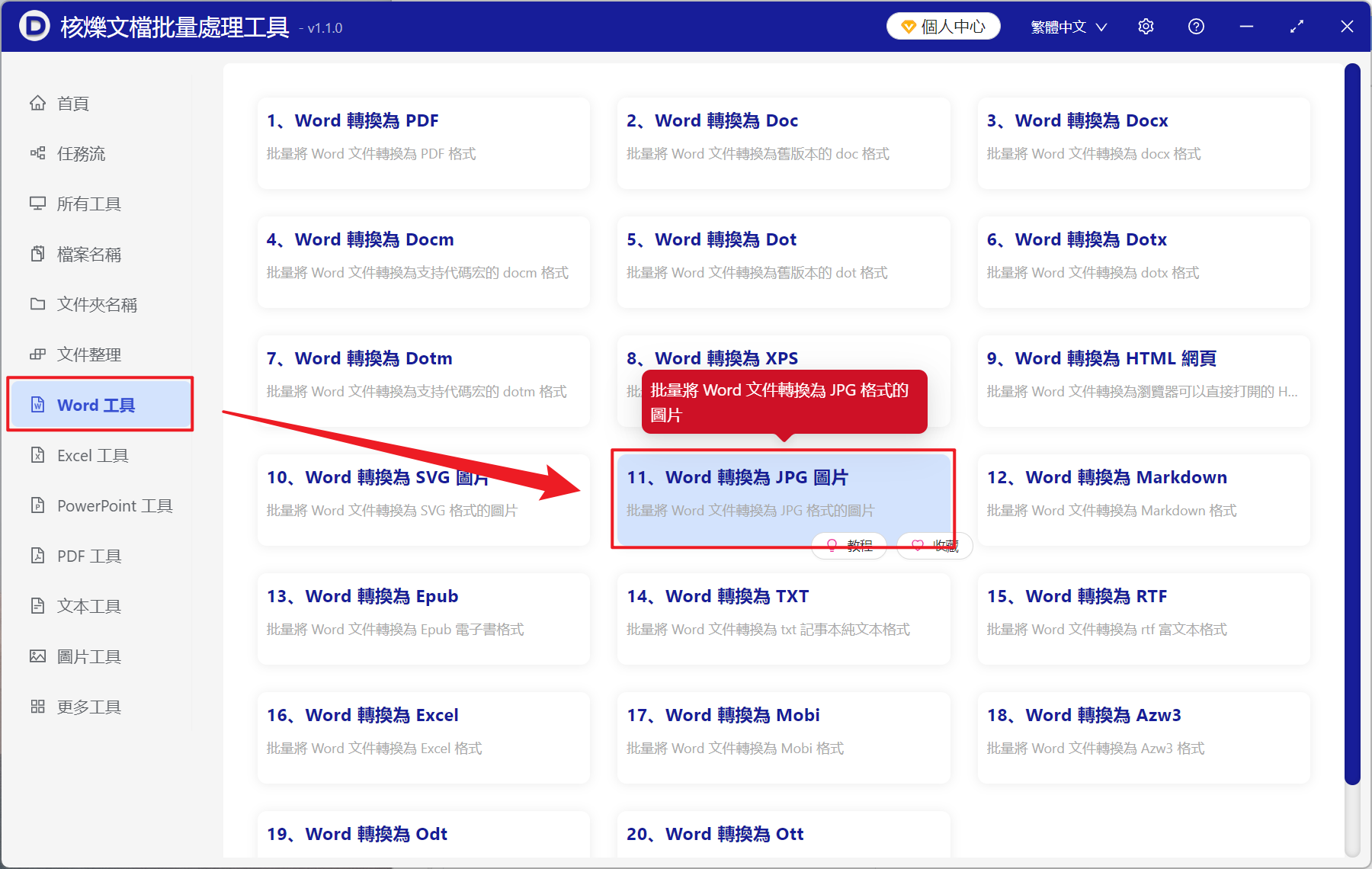
【添加文件】自主選擇添加需要轉換為圖片並提高清晰度的 Word 文檔。
【從文件夾中導入文件】導入選中文件夾中所有的 Word 文檔。
下方可查看已導入的文件。
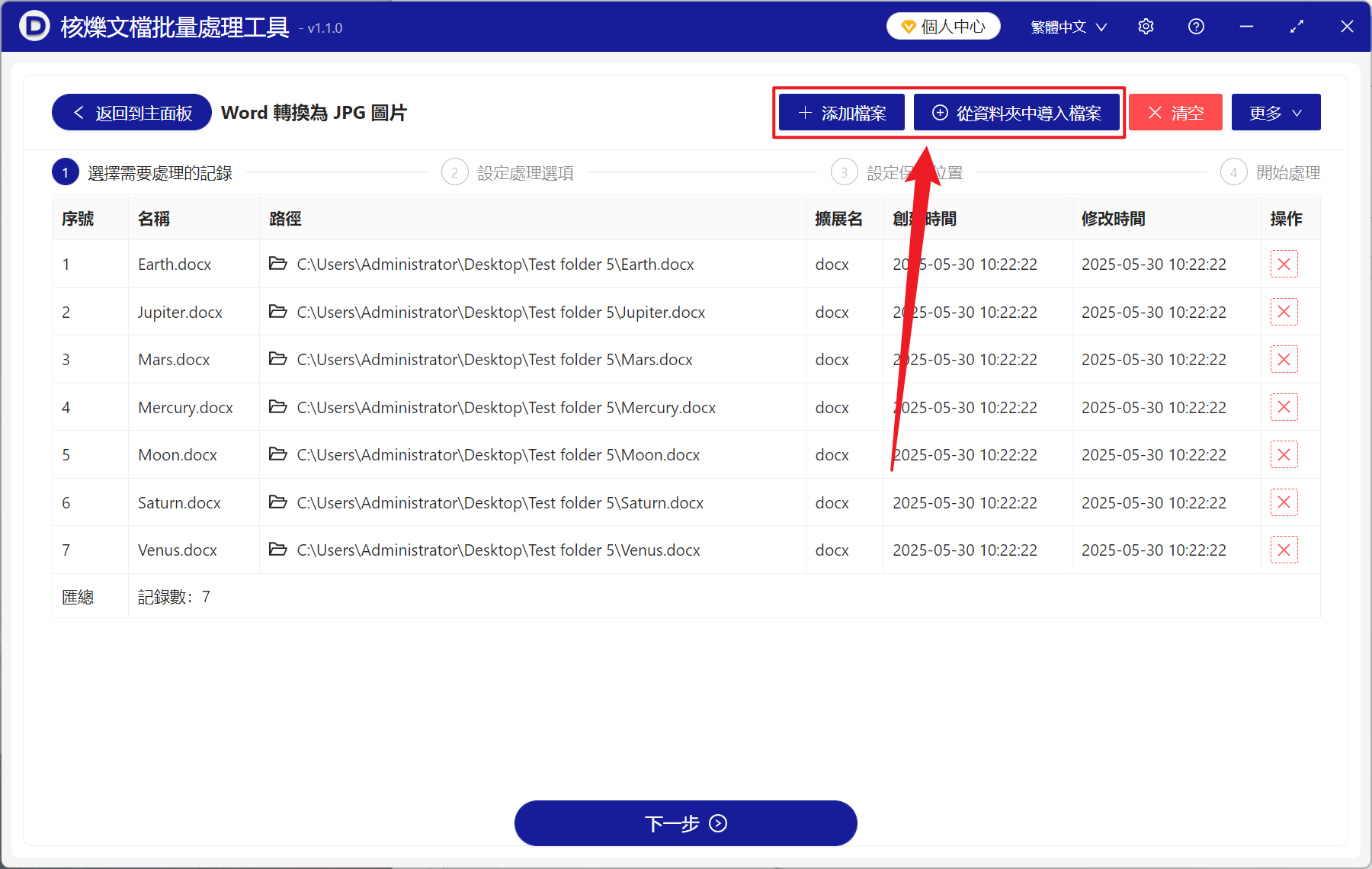
【處理範圍】選擇處理所有頁面。
【像素密度 (PPI) 】這裡自主選擇輸入,可以點擊幫助查看說明,數值越低圖片越模糊,數值越高圖片越清晰。
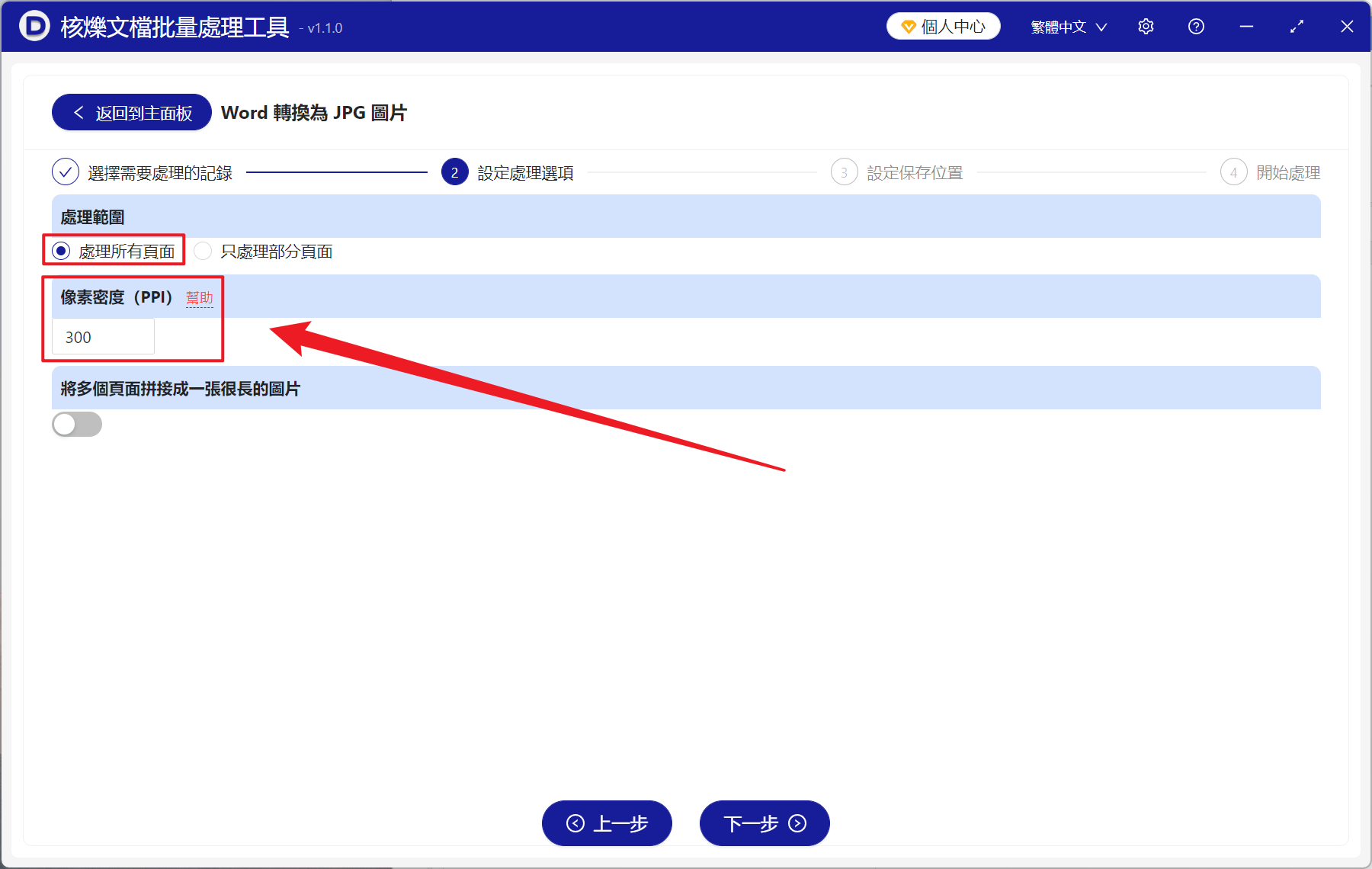
處理完成後,點擊保存位置處查看轉換成功的圖片文件。